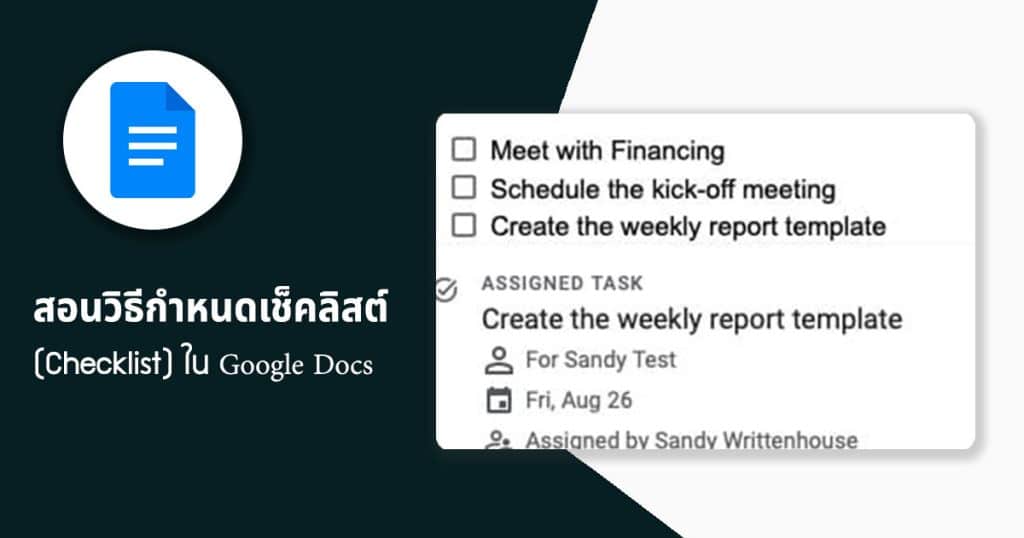Google docs เป็นโปรแกรมที่ง่าย ในการจัดการงานในเอกสารต่าง ๆ ซึ่งรวมถึงเราสามารถสร้างเช็ค list กำหนดรายการตรวจสอบได้แล้ว
เมื่อเราทำงานร่วมกับผู้อื่นใน Google docs เพื่อให้แน่ใจว่าคนในทีมของเรา ทำงานที่ได้รับมอบแล้ว การสร้างรายการตรวจสอบงานหรือหน้าที่ รวมถึงระบุวันที่ มอบหมายให้กับสมาชิกในทีม เช็คดูจะทำให้ทำงานร่วมกันง่ายยิ่งขึ้น
หมายเหตุ: ฟีเจอร์นี้มีให้บริการสำหรับ Google Workspace และลูกค้า G Suite Basic และ Business เดิม ไม่สามารถใช้ได้กับผู้ที่มีบัญชี Google ส่วนบุคคล
สร้างรายการตรวจสอบใน Google เอกสาร
เช่นเดียวกับการใช้รายการลำดับเลขหรือสัญลักษณ์หัวข้อย่อยใน Google เอกสาร รายการตรวจสอบก็ทำงานในลักษณะเดียวกัน คุณสามารถเลือกประเภทรายการและป้อนรายการของคุณหรือเลือกข้อความที่มีอยู่แล้วใช้รายการตรวจสอบ
หากต้องการเริ่มรายการตรวจสอบ ให้เลือกปุ่มรายการตรวจสอบในแถบเครื่องมือหรือรูปแบบ > สัญลักษณ์แสดงหัวข้อย่อยและลำดับเลข > รายการตรวจสอบในเมนู

A title
Image Box text
คุณจะเห็นช่องทำเครื่องหมายแรกถูกเพิ่มและพร้อมสำหรับรายการแรกของคุณ พิมพ์รายการ กด Enter หรือ Return แล้วพิมพ์รายการถัดไปจนกว่ารายการของคุณจะเสร็จสมบูรณ์

A title
Image Box text
หรือหากคุณมีรายการในเอกสารอยู่แล้ว คุณสามารถเปลี่ยนเป็นรายการตรวจสอบได้ เลือกข้อความที่มีรายการที่คุณต้องการในรายการ

A title
Image Box text
คลิกปุ่มรายการตรวจสอบในแถบเครื่องมือหรือเลือกรูปแบบ > สัญลักษณ์แสดงหัวข้อย่อยและลำดับเลข > รายการตรวจสอบในเมนู

A title
Image Box text
จากนั้นคุณจะมีรายการตรวจสอบและสามารถเริ่มกำหนดรายการได้
กำหนดรายการตรวจสอบ
เมื่อคุณตั้งค่ารายการตรวจสอบใน Google เอกสารแล้ว การกำหนดรายการก็เป็นเรื่องง่าย
วางเคอร์เซอร์บนรายการที่คุณต้องการกำหนดหรือเลื่อนเคอร์เซอร์ไปทางซ้ายของช่องทำเครื่องหมาย จากนั้นคลิกไอคอนกำหนดเป็นงานที่ปรากฏทางด้านซ้าย

A title
Image Box text
เลือกฟิลด์ผู้รับโอนและเลือกผู้ติดต่อจากรายการ หากคุณยังไม่ได้แชร์เอกสารกับผู้รับมอบหมาย คุณจะได้รับแจ้งให้แชร์เมื่อมอบหมายรายการ

A title
Image Box text
หากคุณต้องการรวมวันที่ครบกำหนด ให้เลือกฟิลด์วันที่และเลือกจากปฏิทินป๊อปอัป

A title
Image Box text
เลือก “มอบหมายเป็นงาน” เมื่อคุณทำเสร็จ

A title
Image Box text
คุณจะเห็นไอคอน Google หรือรูปโปรไฟล์ของบุคคลนั้นแสดงถัดจากรายการตรวจสอบ

A title
Image Box text
สิ่งที่ผู้รับมอบหมายเห็น
หากคุณเปิด Google Tasks ไว้สำหรับผู้ที่อยู่ในโดเมนของคุณ พวกเขาสามารถจัดการรายการตรวจสอบที่กำหนดในรายการงานได้
เมื่อคนที่คุณแชร์ด้วยดูเอกสาร พวกเขาสามารถเลื่อนเคอร์เซอร์ไปที่งานที่ได้รับมอบหมายเพื่อดูรายละเอียด

A title
Image Box text
หลังจากที่ผู้รับมอบหมายงานในรายการเสร็จสิ้นแล้ว พวกเขาเพียงแค่ทำเครื่องหมายในช่องที่ขีดทับและหรี่ข้อความที่ระบุว่าเสร็จสิ้น

A title
Image Box text
นอกจากนี้ คุณจะได้รับอีเมลแจ้งเตือนเมื่อรายการตรวจสอบถูกทำเครื่องหมายว่าเสร็จสมบูรณ์
แก้ไขหรือลบงานที่ได้รับมอบหมาย
คุณสามารถเปลี่ยนผู้รับมอบหมายหรือวันครบกำหนดหรือลบการมอบหมายงานได้ วางเคอร์เซอร์เหนือไอคอนผู้รับมอบหมายงานเพื่อดูรายละเอียด
- หากต้องการเปลี่ยนแปลง ให้เลือก “แก้ไข” เปลี่ยนผู้รับมอบหมายหรือวันครบกำหนด แล้วคลิก “บันทึก”
- หากต้องการลบงานที่มอบหมาย ให้เลือกไอคอนลบ (ถังขยะ)

A title
Image Box text
การมอบหมายงานสำหรับรายการตรวจสอบใน Google เอกสารเป็นวิธีที่ยอดเยี่ยมในการติดตามทุกคน สำหรับข้อมูลเพิ่มเติม โปรดดูวิธีมอบหมายงานใน Google ไดรฟ์
ที่มา : https://www.howtogeek.com/